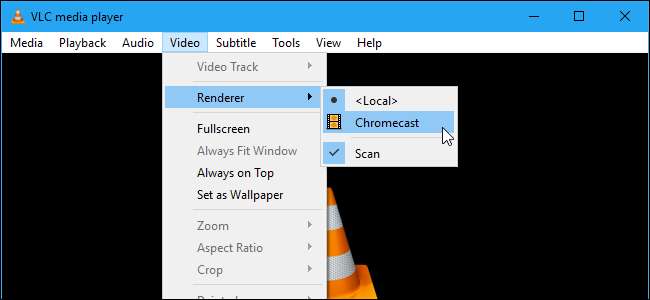
VLC Dezvoltatorii au lucrat la Chromecast de ceva timp și este disponibil în cele din urmă în versiunea 3.0. Asta înseamnă acum că puteți transmite în flux fișiere video și audio de pe VLC media player de pe computer la Chromecast conectat la televizor.
Notă: chiar dacă această caracteristică se află în versiunea stabilă a VLC, poate fi dificilă. Unii oameni raportează că funcționează perfect pentru ei, în timp ce alții raportează că nu funcționează și au probleme cu anumite tipuri de fișiere media. Experiența dvs. poate varia, dar merită să încercați să vedeți dacă funcționează pentru dvs. și ar trebui să se îmbunătățească numai în timp.
De ce veți avea nevoie
Această caracteristică este disponibilă în prezent doar în versiunea 3.0 a VLC pentru Windows și Mac, deci veți avea nevoie de un PC Windows sau Mac și un versiunea actualizată a VLC a continua.
Oh, și bineînțeles că veți avea nevoie de un dispozitiv Chromecast sau de un dispozitiv Android TV, cum ar fi NVIDIA SHIELD (pentru că pot accepta și fluxuri standard Chromecast) sau de un televizor care utilizează Android TV ca software (ca unul dintre Sony televizoare mai noi). PC-ul sau Mac-ul pe care îl utilizați pentru a transmite în flux trebuie să fie în aceeași rețea locală ca dispozitivul dvs. Chromecast, cu fir sau fără fir.
Cum să distribuiți videoclipuri din VLC
După ce ați descărcat și instalat versiunea corespunzătoare a VLC, puteți începe. Mai întâi, asigurați-vă că Chromecastul și televizorul dvs. sunt pornite.
Nu veți găsi o pictogramă „Cast” în VLC - cel puțin nu în acest moment. Pentru a găsi Chromecastul, va trebui să faceți clic pe Redare> Renderer> Scanare. Dacă Chromecastul dvs. apare deja în meniu, faceți clic pe el în listă.
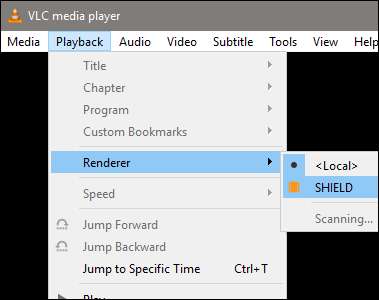
Deschideți un fișier video în VLC și faceți clic pe butonul „Redare”. Utilizați meniul Media> Deschidere fișier sau pur și simplu glisați și fixați un fișier video din managerul de fișiere pe fereastra VLC.
După ce încercați să redați videoclipul, veți vedea un mesaj „Site nesigur”. Faceți clic pe „Afișați certificatul” pentru a vedea certificatul de securitate al Chromecastului.
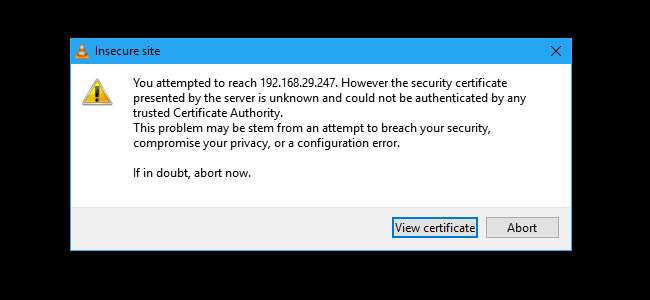
Faceți clic pe „Acceptați permanent” pentru a accepta certificatul dvs. Chromecast.
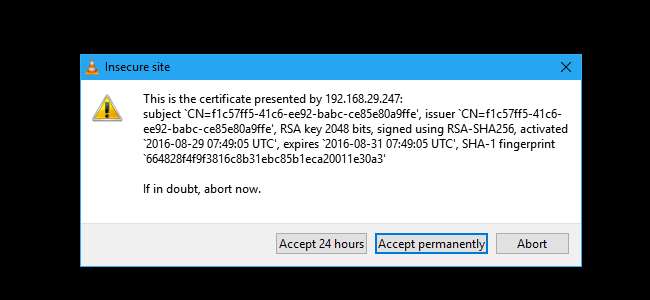
Fișierul video ar trebui să înceapă imediat redarea pe Chromecast după ce sunteți de acord, iar Chromecastul dvs. transmite fișierul de pe playerul VLC de pe computer. Utilizați comenzile din fereastra VLC pentru a întrerupe, a avansa rapid, a derula înapoi și a controla redarea.

Când încercați transmiterea în flux în viitor, va trebui doar să utilizați meniul Redare> Render pentru a scana și a vă conecta. Ulterior, puteți reda fișiere video fără a accepta din nou solicitarea certificatului.
Din nou, această caracteristică este încă în curs de dezvoltare. Când l-am testat pe PC-ul meu și pe SHIELD, videoclipul se reda cu o mulțime de cadre ratate și sunetul sincronizat cu aproximativ o secundă. În momentul scrierii, aproape orice alt mod de redare a videoclipurilor ar fi mai bun, de exemplu, încărcarea conținutului media local pe o unitate flash și redarea acestuia printr-un televizor inteligent sau un set-top box.
Ajutor, nu a funcționat!
Ai probleme? Este posibil ca această caracteristică să aibă nevoie de mai mult timp în cuptor. Dacă această caracteristică VLC nu funcționează bine în acest moment, încercați un alt mod de a viziona fișiere video locale pe Chromecast .
Mai exact, există o modalitate ușoară de a transmite în flux videoclipul computerului pe un Chromecast folosind instrumentul de turnare încorporat Google Chrome . Pentru a-l porni, deschideți Chrome pe orice site web, apoi faceți clic pe pictograma Chromecast sau faceți clic pe butonul Meniu și faceți clic pe „Cast”.
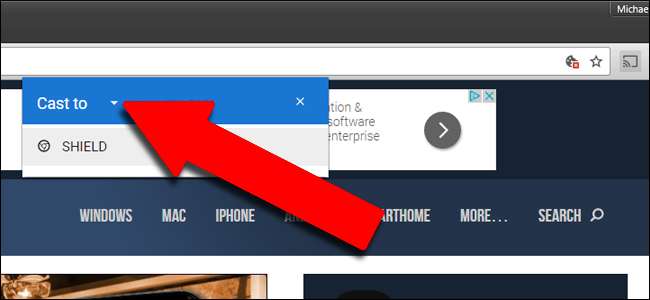
Selectați meniul drop-down de lângă „Transmiteți în”, apoi schimbați sursa din fila Chrome în „Transmite desktop”. Apoi selectați dispozitivul Chromecast sau Android TV.
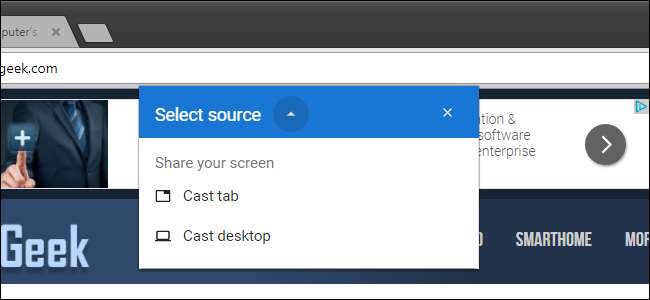
Odată ce Chromecastul transmite întregul ecran, trebuie doar să deschideți VLC și să redați videoclipul pe ecran complet. Rețineți că, deoarece protocolul de streaming video Chromecast este axat mai degrabă pe viteză decât pe calitate, calitatea videoclipului va fi mult mai mică decât în pașii de mai sus.
Dacă doriți să treceți la o versiune stabilă a VLC, accesați pagina principală a VLC, descărcați actuala versiune stabilă și instalați-o.







